Reševanje problema nalaganja vtičnika v programu Yandex.Browser
Zahvaljujoč različnim vtičnikom se zmogljivosti spletnega brskalnika širijo. Ampak pogosto se zgodi, da ti programski bloki prenehajo delovati ali se pojavijo druge težave. V tem primeru se v brskalniku prikaže napaka, da modula ni mogoče naložiti. Razmislite o rešitvi te težave v Brskalnik Yandex .
Vsebina
Plakat v programu Yandex.Browser ni naložen
V tem internetnem brskalniku je na voljo samo pet vtičnikov, žal ne morete ga namestiti, lahko samo namestite dodatke. Zato bomo obravnavali samo probleme teh modulov. In ker najpogosteje obstajajo težave z Adobe Flash Player , potem bomo analizirali rešitev na podlagi tega primera. Če imate težave z drugimi vtičniki, vam bodo pomagale tudi manipulacije, opisane spodaj.
1. način: Omogočanje modula
Možno je, da Flash Player ne deluje samo zato, ker je izklopljen. To je treba nemudoma preveriti in po potrebi aktivirati. Razmislite, kako to storiti:
- V naslovni vrstici vnesite:
Browser://Pluginsin pritisnite "Enter" .
- Na seznamu poiščite želeni modul in, če je izključen, kliknite »Omogoči« .

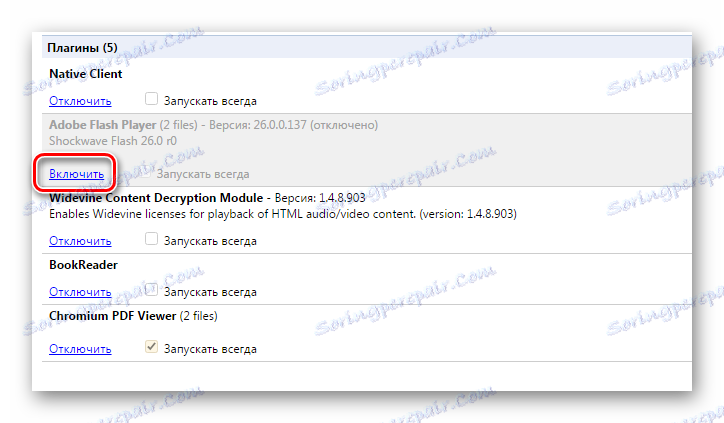
Zdaj pojdite na stran, kjer ste imeli napako, in preizkusite vtičnik.
2. način: Odklopite modul PPAPI
Ta metoda je primerna le za tiste, ki imajo težave s programom Adobe Flash Player. PPAPI-flash se zdaj samodejno vklopi, čeprav ni bil dokončan, zato je bolje, da ga izklopite in preverite spremembe. To lahko storite tako:
- Pojdite na isti jeziček z vtičniki in kliknite »Podrobnosti« .
- Poiščite vtičnik, ki ga potrebujete, in onemogočite tiste, ki so vrste PPAPI.
- Znova zaženite brskalnik in preverite spremembe. Če se vse še ne začne, potem je bolje, da vse ponovno vključite.
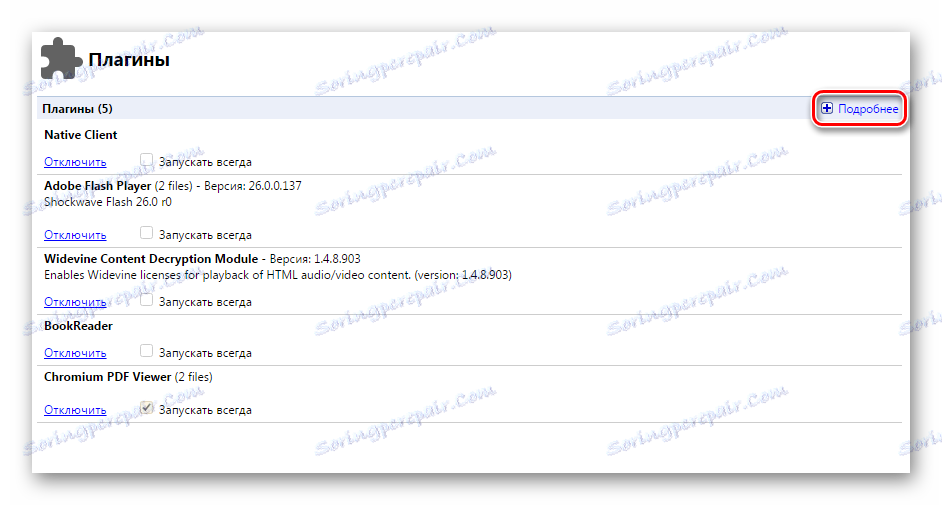
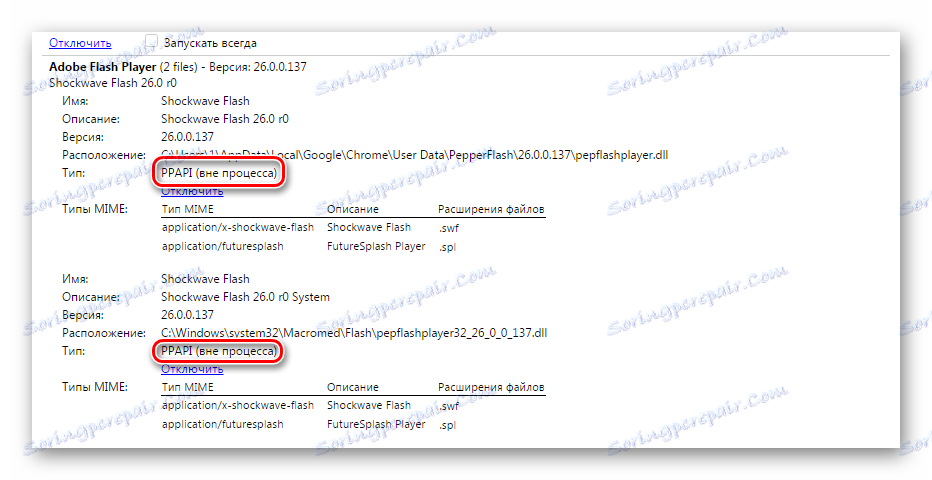
Morda je bila vaša stran shranjena v kopiji, ko je bila zagnana z onemogočenim modulom. Če želite to ponastaviti, morate izbrisati shranjene podatke. Za to:
- Kliknite ikono v obliki treh vodoravnih vrstic v desnem zgornjem delu brskalnika in odprite »Zgodovina« , nato pa pojdite na meni za urejanje s klikom na »Zgodovina« .
- Kliknite Počisti zgodovino .
- Izberite »Datoteke, shranjene v predpomnilniku« in »Piškotki in drugi podatki o spletnem mestu in modulu« in nato potrdite branje podatkov.
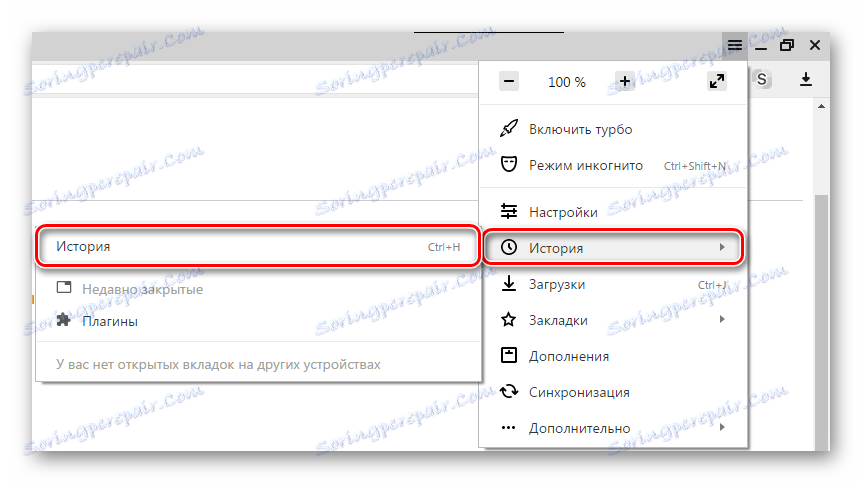
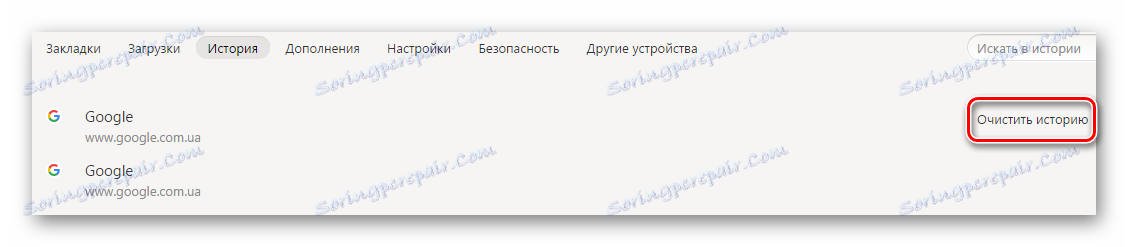

Preberite več: Kako počistiti predpomnilnik Yandex.Browser
Znova zaženite brskalnik in znova poskusite preizkusiti modul.
4. način: Ponovno namestite brskalnik
Če ti trije načini niso pomagali, potem obstaja ena možnost - v datotekah samega brskalnika je prišlo do neke vrste okvare. Najboljša rešitev v tem primeru je popolna ponovna namestitev.
Najprej morate popolnoma odstraniti to različico programa Yandex.Browser in počistiti računalnik preostalih datotek, tako da nova različica ne sprejme nastavitev starega.
Po tem prenesite najnovejšo različico z uradne strani in jo namestite v računalnik, tako da upoštevate navodila v namestitvenem programu.
Preberite več:
Kako namestiti Yandex.Browser na svoj računalnik
Kako v celoti odstraniti Yandex.Browser iz računalnika
Ponovno namestite Yandex.Browser s shranjevanjem zaznamkov
Sedaj lahko preverite, ali modul deluje ta čas.
To so glavni načini za rešitev težave z zagonom vtičnikov v programu Yandex.Browser. Če ste poskusili enega in to vam ni pomagalo, ne obupajte, pojdite na naslednjo, ena od njih bi zagotovo morala rešiti vaš problem.